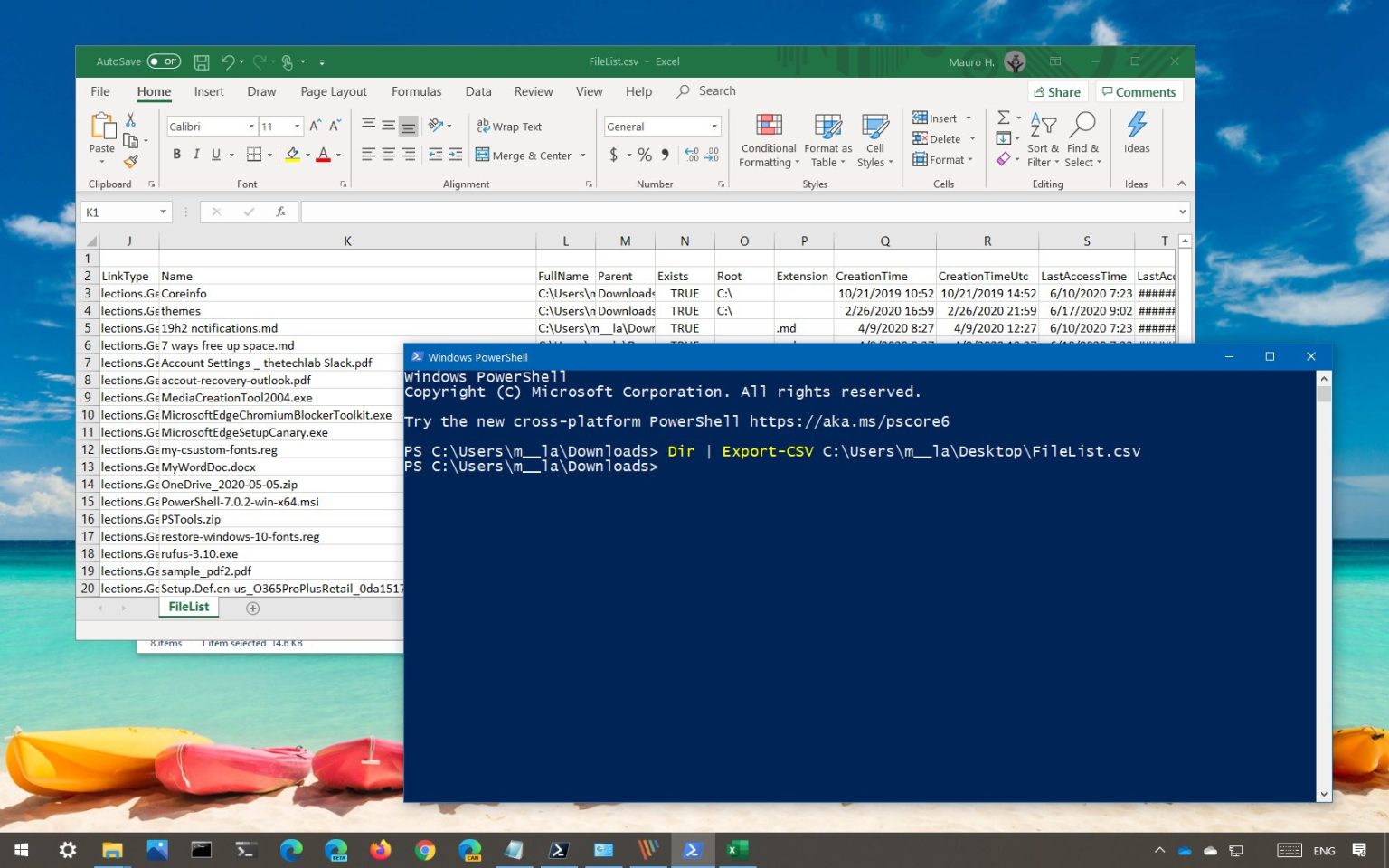Sous Windows 10, vous devrez parfois générer un fichier csv contenant les informations sur un emplacement de dossier particulier à des fins d'inventaire, pour déterminer des informations spécifiques ou comparer les données avec une autre version du dossier pour garantir son intégrité.
Vous pouvez effectuer cette tâche manuellement, mais cela peut prendre beaucoup de temps. Cependant, vous pouvez également utiliser une commande PowerShell pour accélérer le processus à quelques secondes.
Dans ce guide, vous apprendrez les étapes à suivre pour utiliser une commande PowerShell pour créer un inventaire du contenu d'un dossier sous Windows 10.
Comment exporter une liste de fichiers au format CSV sous Windows 10
Pour créer un fichier Excel contenant des informations sur les fichiers d'un dossier avec PowerShell, procédez comme suit :
-
Ouvrir Explorateur de fichiers.
-
Accédez au dossier ou à l'emplacement réseau contenant les fichiers.
-
Tapez la commande suivante dans la barre d'adresse et appuyez sur Entrer:
PowerShell
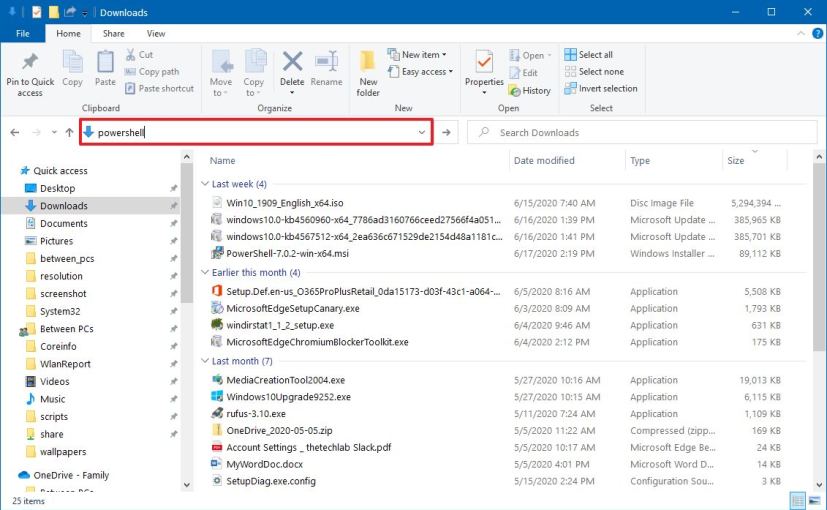
Ouvrir l'emplacement du dossier PowerShell -
Tapez la commande suivante pour créer une liste CSV prise en charge par Excel avec une liste de tous les noms de fichiers de l'emplacement actuel et appuyez sur Entrer:
Dir | Export-CSV PATH\TO\EXPORTED\FILE.CSV
Dans la commande, assurez-vous de mettre à jour le chemin et le nom du fichier de sortie.
Par exemple, cette commande enregistre la sortie dans le dossier Desktop :
Dir | Export-CSV C:\Users\username\Desktop\FileList.csv
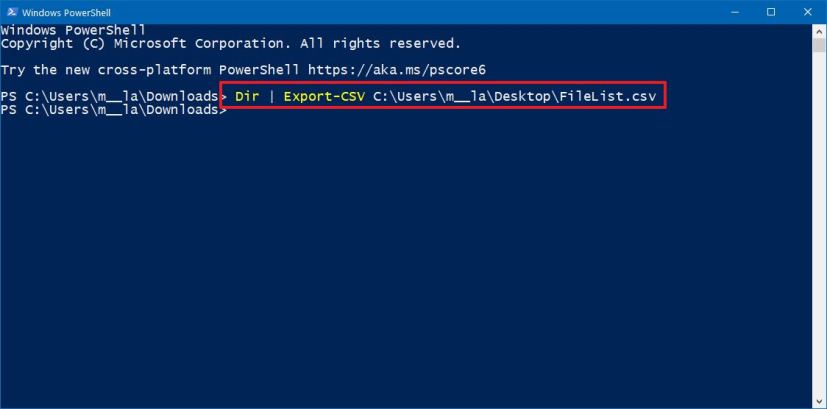
Exporter les informations du dossier vers un fichier CSV
Une fois les étapes terminées, la commande créera un fichier csv contenant de nombreuses informations sur le contenu du dossier, notamment le nom des fichiers, le chemin, les dates, etc., que vous pourrez ensuite afficher et modifier à l'aide d'Excel.
La commande crée uniquement une liste des fichiers et des dossiers dans l'emplacement actuel, pas des sous-dossiers.
Pourquoi vous pouvez faire confiance à Winfix.net
Je combine les connaissances d'experts avec des conseils centrés sur l'utilisateur, des recherches et des tests rigoureux pour garantir que vous recevez des guides techniques fiables et faciles à suivre. Examinez le processus de publication.